
微课通电脑版 V4.2.3 官方最新免费非破解版下载[绿色软件]
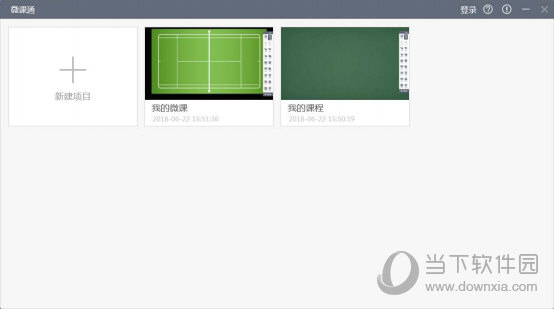
- 运行环境:
软件语言:简体中文
软件类型:系统应用 - 绿色软件
授权方式:免费
推荐星级:
官方主页:www.233122.com
图片预览: 【一键转帖到论坛】
【一键转帖到论坛】
插件情况:
解压密码:www.xiamiku.com
软件大小:5.00 MB
更新时间:2021-08-03 00:45:00
下载统计:载入数据 ...
赞助商链接
本软件是由七道奇为您精心收集,来源于网络转载,软件收录的是官方版,软件版权归软件作者所有,本站不对其观点以及内容做任何评价,请读者自行判断,以下是其具体内容:
微课通电脑版是一款非常专业的微课录制工具,此软件适用于广大教师教学使用场景,支持多媒体视频教学、PC多终端录课、云端智慧教学、课堂互动等功能,能够让教师快速高效的进行课件录制,操作也十分简单,短时间内就能入手操作。
猜你需要:微课制作软件
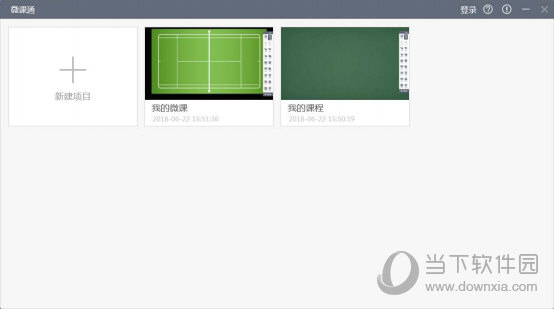
【功能特点】
1、它匹配接入数码点阵笔和掌中黑板,真实还原用户书写场景;
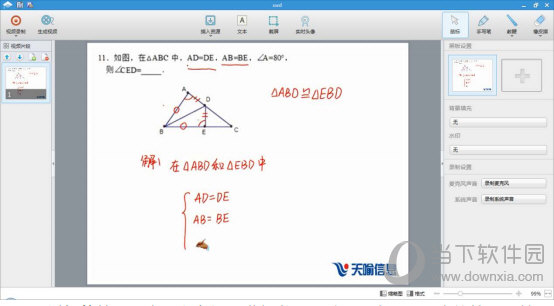
2、通过功能丰富、简单易用的微课录制软件,将不同形式的资源素材整合使用;
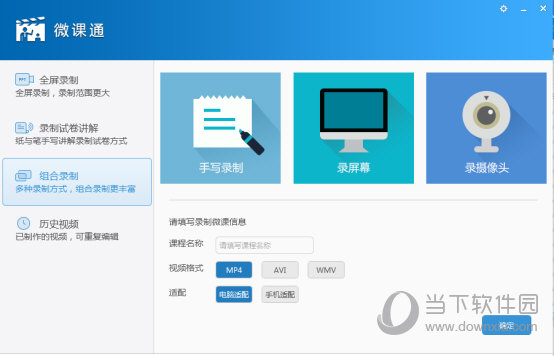
3、利用录制和音视频处理功能,充分发挥教师的创造力,制作精美的微视频课程。
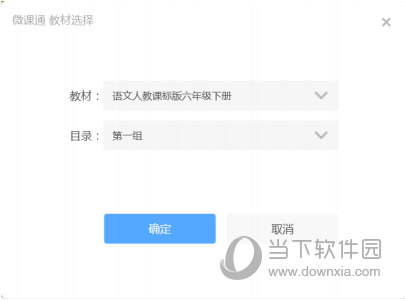
4、一次安装,尽享四大录制功能,录制黑板、录制课件、录制屏幕、摄像录像;
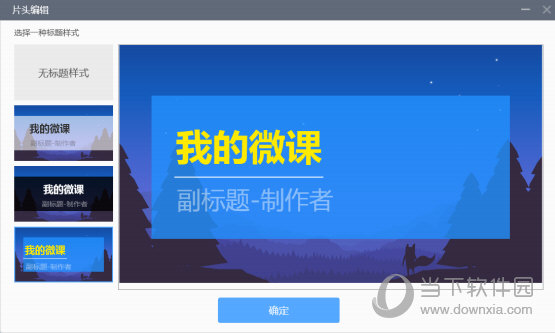
5、制作场景:轻松录制讲义、课堂教学实录、录制试题讲解、录制实验过程;
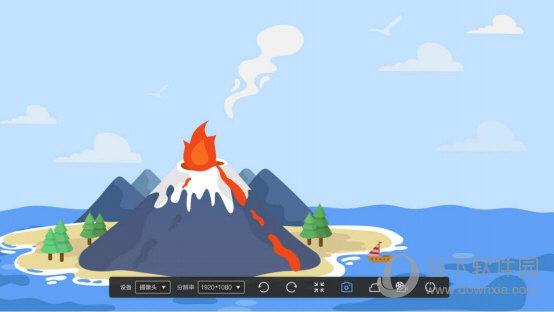
【如何录制微课】
1、作为一款专为教师群体所打造的微课视频录制工具,用户可以通过微课通轻松解决微课录制难的问题,如果你想要开始录制微课,则需要先进入到软件中,选择新建项目,这时候桌面上弹出了一个狭小的菜单栏,可以看到开始、结束、画笔、鼠标、橡皮、形状等菜单内容,如下图所示:
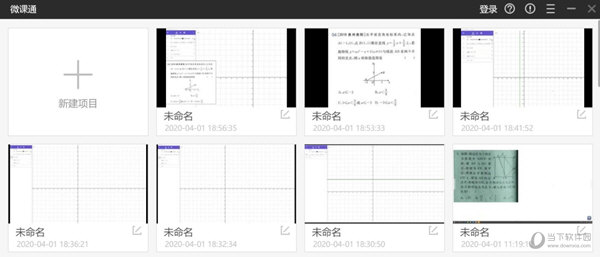
2、点击开始后可以选择相应的录制画面,以及声音输入方式,点击蓝色按钮开始录制,此时开始录制,此时可以对桌面进行书写,也可以绘制简单的数学图形,如下图所示:
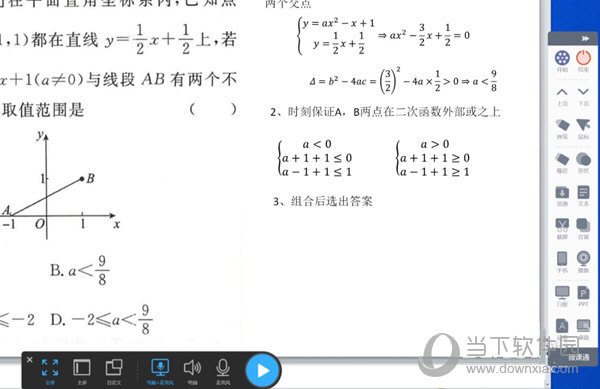
3、录制过程中可以随时暂停,录制结束时点击录制结束即可结束微课的录制,如下图所示:
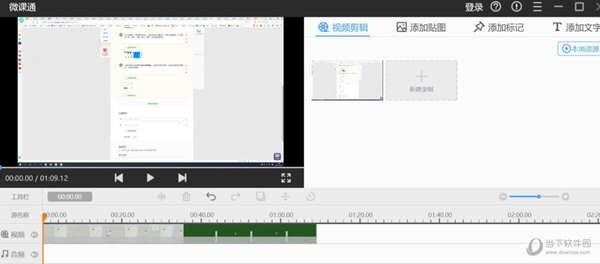
【怎么剪辑视频】
1、当成功录制一段视频片段后,只需将其进行保存即可进入视频剪辑界面,用户可以通过工具栏中的“分割”与“删除”进行操作,选择分割工具后拖动时间轴,分割视频片段,对视频片段进行精细化的处理,选择删除工具即可删除不要的视频片段,如下图所示:
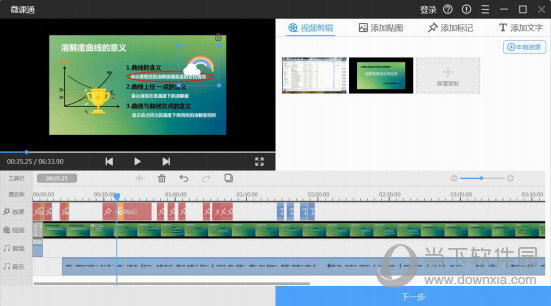
2、除了在视频剪辑界面进行操作,你还可以在添加贴图、添加标记与添加文字中自定义添加视频的贴图、标记与文字样式,如下图所示:
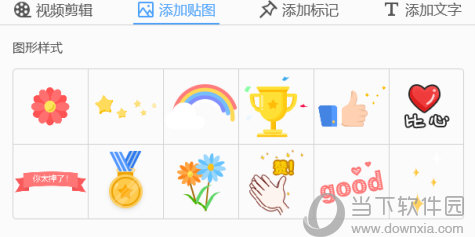
【怎么导出视频】
1、如果你已经成功录制微课、剪辑视频的全部内容,最后一步就是要将制作好的视频进行导出了,通过“导出尺寸”,填写课程名称和制作者,选择导出格式和保存路径,在导出尺寸中自定义480P、720P或1080P,如下图所示:

2、用户还可以根据自己的需要往导出的视频中添加片头或水印,如下图所示:
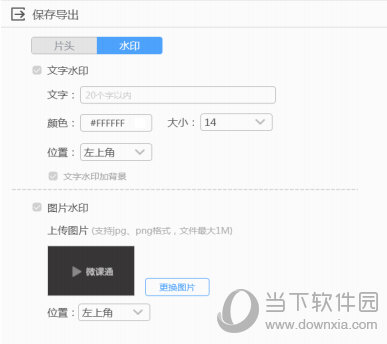
3、最后等待导出完成即可,如下图所示:
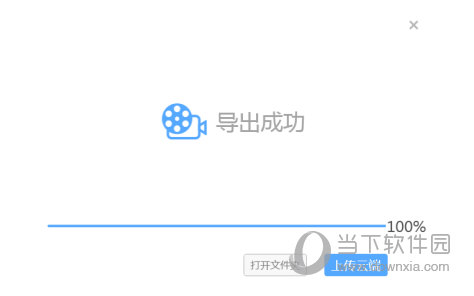
由此也就完成了导出视频的全部内容。
【下载地址】
微课通电脑版 V4.2.3 官方最新版
以上是“微课通电脑版 V4.2.3 官方最新免费非破解版下载[绿色软件] ”的内容,如果你对以上该软件感兴趣,你可以看看 七道奇为您推荐以下软件:
